Gendan manglende ‘nyligt slettede fotos’ album på iPhone
Fejl gør os fuldstændig irriterede over vores egne handlinger. Og så fortryder vi det senere. En sådan er, når du har valgt like 20’erne-30’erne billeder sammen kun for at dele med dine venner. Men det, du ser, er billeder, der forsvinder på blot et øjeblik! Ved en fejl trykker du på ‘slet’-knappen. Eller måske har du for nylig opdateret til betaversionen for sjov og ser, at fotoalbummet mangler. Okay, dit hjerte kunne have sprunget over og givet dig gåsehud! Slug dog dine følelser, da vi er her for at give dig de passende måder til at gendanne de manglende billeder fra din iPhone. Du skal bare tålmodigt forstå metoderne for hver metode skrevet nedenfor. Så tag en chill pille og kom i gang.
Del 1. Grunden til, at mit nyligt slettede fotoalbum mangler
Det er virkelig et mareridt ikke at have alle dine selfies, portrætter, billeder, som du elskede så højt. Og det kunne have givet dig tusindvis af likes, fordi du ikke var der mere. Men du skal forstå, hvad der gik galt. Nogle gange er du ikke den, der skal bebrejdes. Chancerne er, at du måske har opdateret til den nyeste iOS-version, og så prøver du at bruge din telefon, kommer ind i billederne, de er der ikke længere. Hvis det ikke er tilfældet, har du muligvis slettet dine billeder ved et uheld. I stedet for at trykke på en anden mulighed, ville du ved et uheld have valgt knappen ‘slet/papirkurv’.
Del 2. Sådan gendannes det manglende album fra iCloud
Når du ønsker at gendanne det tabte billede på din iPhone, er en måde at få det på via iCloud. Pyha, føler du dig lettet? Nå, det er ikke så nemt at gendanne dit ved et uheld slettede billede på din iPhone. Som, først skal du slette alt indhold, indstillinger, der har været der på din telefon og derefter komme videre til gendannelsesfasen. Til det kan du gendanne direkte fra den indbyggede iPhone-app. alternativt kan du logge ind på iCloud og derefter gendanne.
Bemærk: For at udføre følgende trin skal du dobbelttjekke, at du har sikkerhedskopieret billederne via iCloud.
I de følgende trin vil vi se, hvordan du får de nyligt slettede fotoalbum.
Trin 1
For at gendanne fra iCloud er det vigtigt, at iCloud-billedbiblioteksindstillingen var aktiveret allerede før du mistede billederne. For at kontrollere, om det er aktiveret eller ej, skal du gå til ‘Indstillinger’, klikke på [dit navn], og derefter trykke på ‘iCloud’ og vælge ‘Fotos’.
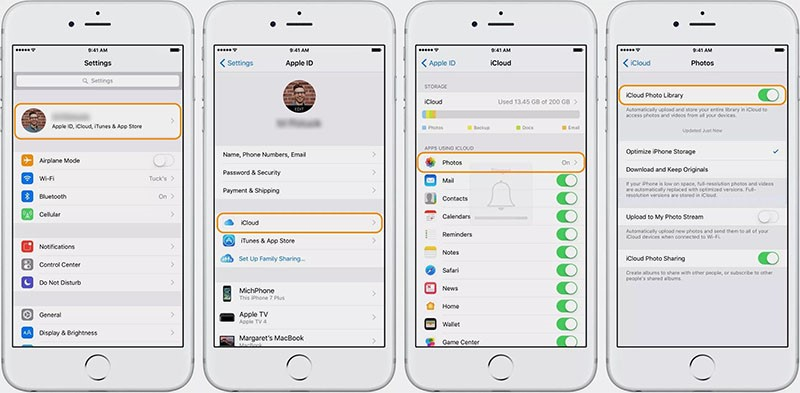
Trin 2
Hvis det er aktiveret, skal du hoppe på for at nulstille enheden ved at gå til ‘Indstillinger’. Derfra skal du klikke på ‘iCloud’ efterfulgt af henholdsvis ‘Nulstil’ og ‘Slet alt indhold og indstillinger’.
Trin 3
Tænd nu din enhed og følg tråden med instruktioner på skærmen for at komme til skærmen ‘Apps & Data’.
Trin 4
Tryk derefter på ‘Gendan fra iCloud-sikkerhedskopi’ og vælg ‘iCloud-sikkerhedskopi’ i henhold til tidspunktet for sikkerhedskopiering og datastørrelse.
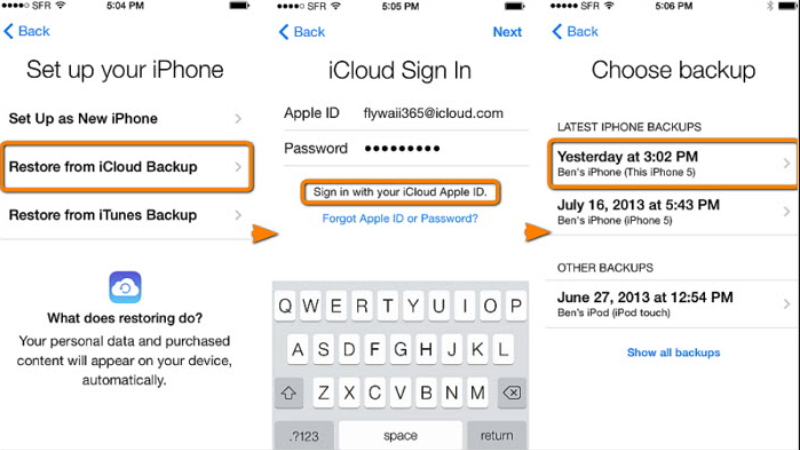
Del 3. Hvordan gendannes billeder fra iTunes?
Hvis du ikke er klar til at betale prisen for at gendanne fra iCloud, kan du stole på, at Apples iTunes gør arbejdet for dig. Du kan normalt tune ind på iTunes for at afspille din yndlingsafspilningsliste og podcasts, men det kan gå en ekstra mil at gendanne dit fotoalbum, som har været forsvundet siden himlen ved hvornår. Alt du behøver er din fungerende pc eller bærbare computer, gå ind i iTunes og gendan sikkerhedskopien. Der er ingen måde, du helt sikkert kan gendanne selektive fotos eller fotoalbum.
Sådan kan du gendanne slettede billeder på iPhone.
Trin 1
Træk forbindelse af din iPhone til pc (med en forudsynkroniseret til iTunes-enhed) ved hjælp af et ægte USB-kabel.
Trin 2
Besøg iTunes på din pc/bærbare computer, og lad den registrere din enhed.
Trin 3
Der vil du se din iPhones ikon, klikke på det og derefter vælge panelet ‘Oversigt’.
Trin 4
, klik på ‘Gendan sikkerhedskopiering’ under ‘Manuel sikkerhedskopiering og gendannelse’.
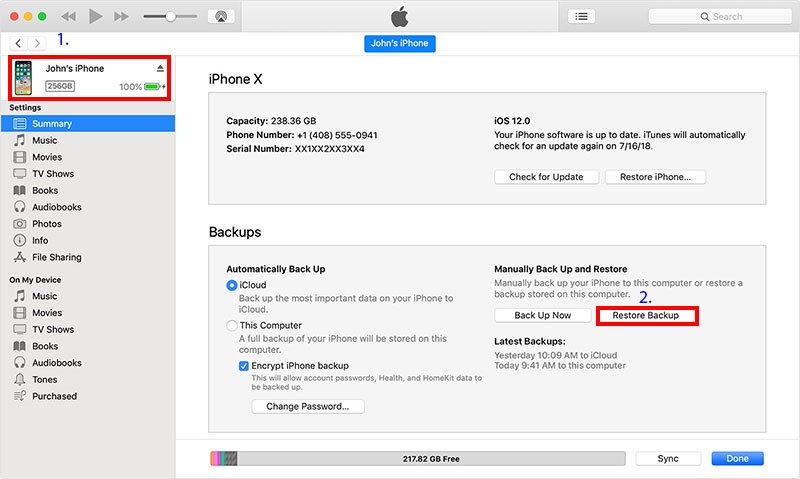
Trin 5
Vinduet ‘Gendan fra sikkerhedskopi’ vil prompte op, vælg den ønskede sikkerhedskopifil fra rullemenuen og tryk på ‘Gendan’ bagefter.
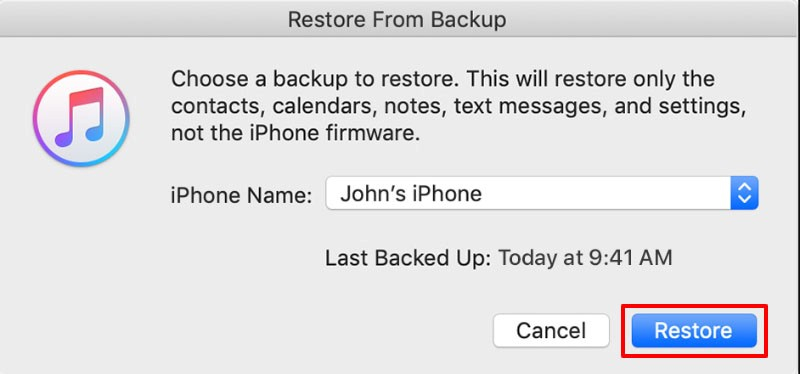
Del 4. Sådan gendannes foto selektivt fra iPhone med DrFoneTool – Gendan
Vi så, at de organiske midler til at gendanne det nyligt slettede fotoalbum mangler. Men det genopretter al backup eller endda krav om fuldstændig sletning af data. Men med DrFoneTool-Recover kan du nyde friheden til selektivt.

DrFoneTool – Data Recovery (iOS)
Giver dig tre måder at gendanne slettede iPhone-data efter iOS 15-opgradering
- Hent data direkte fra iPhone, iTunes backup og iCloud backup.
- Download og udpak iCloud-sikkerhedskopien og iTunes-sikkerhedskopien for at hente data fra den.
- Understøtter de nyeste iPhone og iOS
- Forhåndsvis og selektivt gendan data i original kvalitet.
- Skrivebeskyttet og risikofrit.
Følg disse trin-for-trin tutorial for at forstå, hvordan du genopretter tabte fotos på iPhone via DrFoneTool-Recover.
Trin 1: Start programmet og tegn forbindelsen mellem iOS-enhed og pc
Bare begynd med at installere og køre programmet på din fungerende pc/laptop. Brug et godkendt USB-kabel til at forbinde din iPhone med en computer eller Mac. Indlæs DrFoneTool-Recovery (iOS) og tryk på ‘Gendan’.

Trin 2: Scan filen
Når programmet automatisk har registreret din enhed, vises de datamapper, der er registreret på din iPhone. Vælg den ønskede datatype, som du ønsker at gendanne. Tryk derefter på knappen ‘Start scanning’ for at tillade programmet at scanne de slettede eller tabte data fra din iPhone.

Trin 3: Få indsigt i Fotos/Fotoalbum fra Preview
Nu vil scanningen udføres. Undersøg fotoalbummet eller de billeder, der forsvandt på din iPhone. For en meget omfattende visning skal du klikke på ‘Vis kun de slettede elementer’ for at tænde.

Trin 4. Gendan billeder på iPhone
Til sidst skal du trykke på knappen ‘Gendan’ placeret nederst til højre. Godt, nyd dine billeder og album! Alle data gemt på din computer eller enhed.

Seneste Artikler